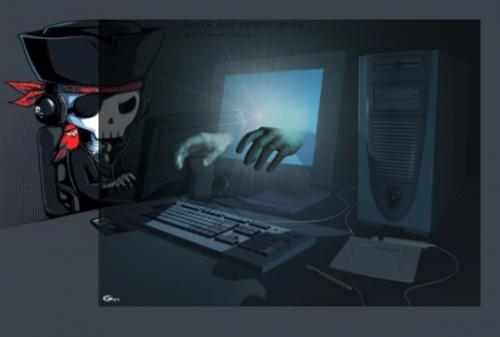-
Par Crowned Ghost le 14 Décembre 2013 à 12:31
L'exemple ci dessus est cliquable. Il vous montre le résultat du code lorsqu'on le colle dans l'emplacement CSS. La valeur en rouge peut être changée. Elle permet de changer la couleur.
#menubar { background: #576060;}
 votre commentaire
votre commentaire
-
Par Crowned Ghost le 14 Décembre 2013 à 12:19
Vos images présentes sur votre blog peuvent devenir un peu transparentes, en réduisant leur opacité, lorsque vous n'avez pas votre curseur dessus.
J'ai mis en rouge dans le code, la valeur que vous pouvez modifier pour avoir une opacité plus ou moins importante.
Le résultat du code par image (avant/après):
Voici le code :
img { -moz-transition: opacity 0.4s linear 0s;
-webkit-transition: opacity 0.4s linear 0s;
transition: opacity 0.4s linear 0s;
opacity: 0.35;
}
img:hover {
-moz-transition: opacity 0.4s linear 0s;
-webkit-transition: opacity 0.4s linear 0s;
transition: opacity 0.4s linear 0s;
opacity: 10;
} votre commentaire
votre commentaire
-
Par Crowned Ghost le 14 Décembre 2013 à 11:44
Pour avoir une écriture lumineuse, il faut coller le code CSS suivant :
(Vous pouvez choisir votre couleur pour votre écriture lumineuse, à condition de la mettre en anglais, là où j'ai écris en rouge).
En bleu, les valeurs pour changer plus ou moins la luminosité de l'éciture.
a:link {text-shadow: 1px 1px 3px nom de la couleur en anglais; }
a:visited {text-shadow: 1px 1px 3px nom de la couleur en anglais ; }
p {text-decoration : none ! important; text-shadow : nom de la couleur en anglais 2px 1px 7px;} votre commentaire
votre commentaire
-
Par Crowned Ghost le 14 Décembre 2013 à 11:39
Le code suivant est celui qui permet aux avatars des derniers visiteurs de faire un tour complet.
/!\ Ce code fonctionne uniquement avec chrome.
Vous pouvez toujours changer les valeurs (ce qui est en rouge) mais le résultat ne sera plus le même et ils ne feront pas un tour complet sur eux même.
.module_menu_type_lastvisitors img:hover {
opacity: 1;
-webkit-transition: 500ms;
-webkit-transform: rotate(1080deg);
} votre commentaire
votre commentaire
-
Par Crowned Ghost le 14 Décembre 2013 à 11:33
Pour mettre une ombre aux titres des menus qui sont sur le côté (image ci-dessus), il faut mettre le code, qui est tout en bas.
Ce qui est en rouge est la couleur qui peut être changée. (Ici, #000000 c'est noir).
Ce qui est en vert, ce sont les valeurs qui changent l'intensité de l'ombre. La troisième valeur correspond au "flou" de l'ombre portée.
En bleu, remplacez le mot sélecteur par un code sélecteur (voir liste des codes sélecteurs)
sélecteur {text-shadow: 2px 2px 5px #000000;}
 votre commentaire
votre commentaire Suivre le flux RSS des articles de cette rubrique
Suivre le flux RSS des articles de cette rubrique Suivre le flux RSS des commentaires de cette rubrique
Suivre le flux RSS des commentaires de cette rubrique